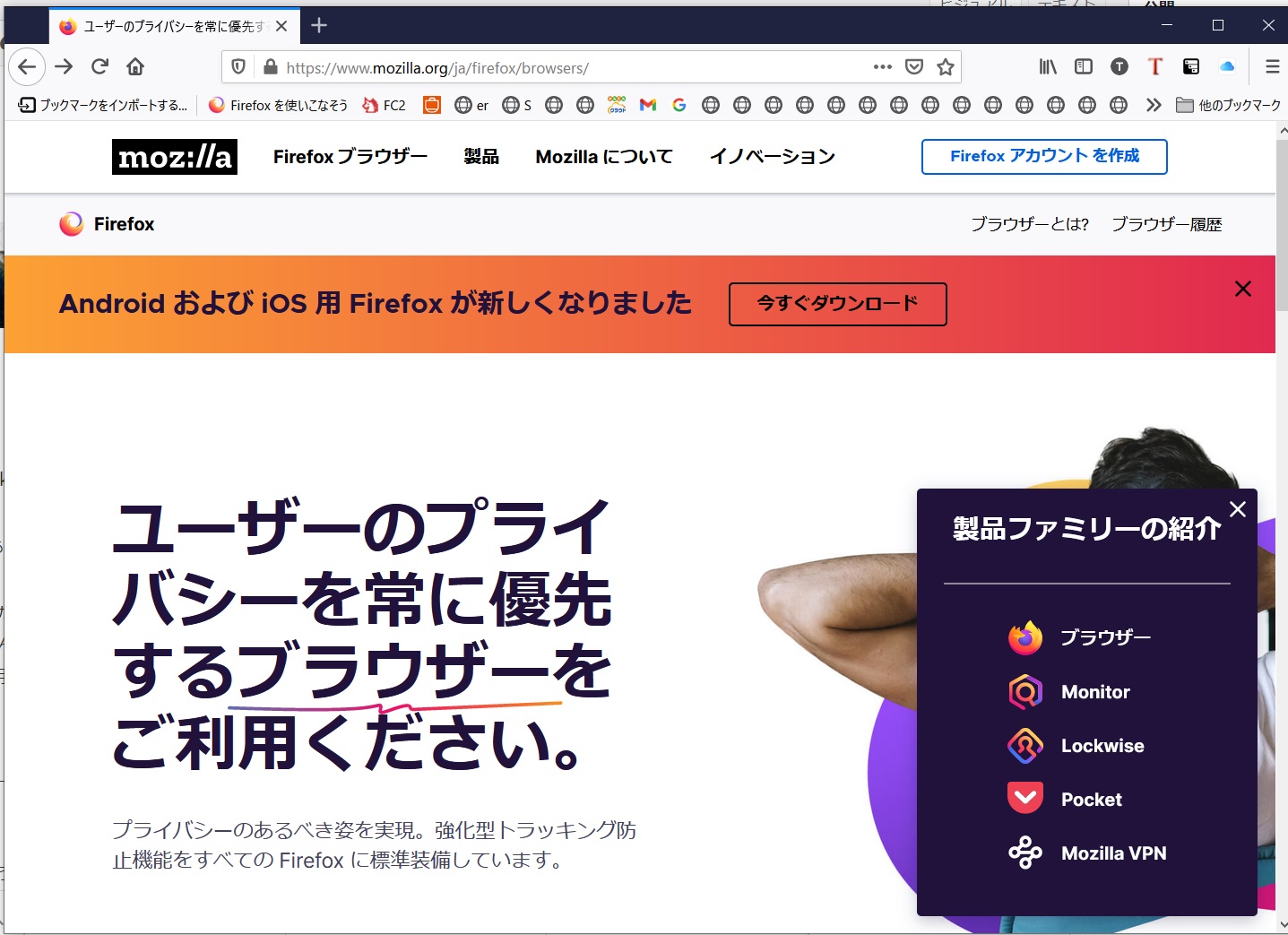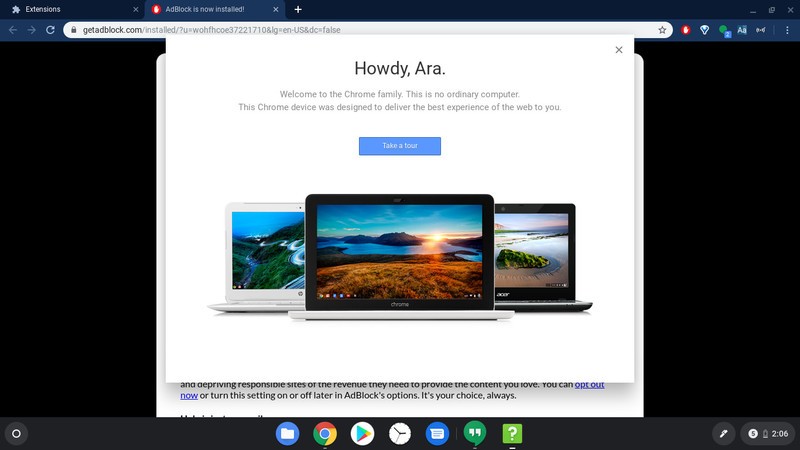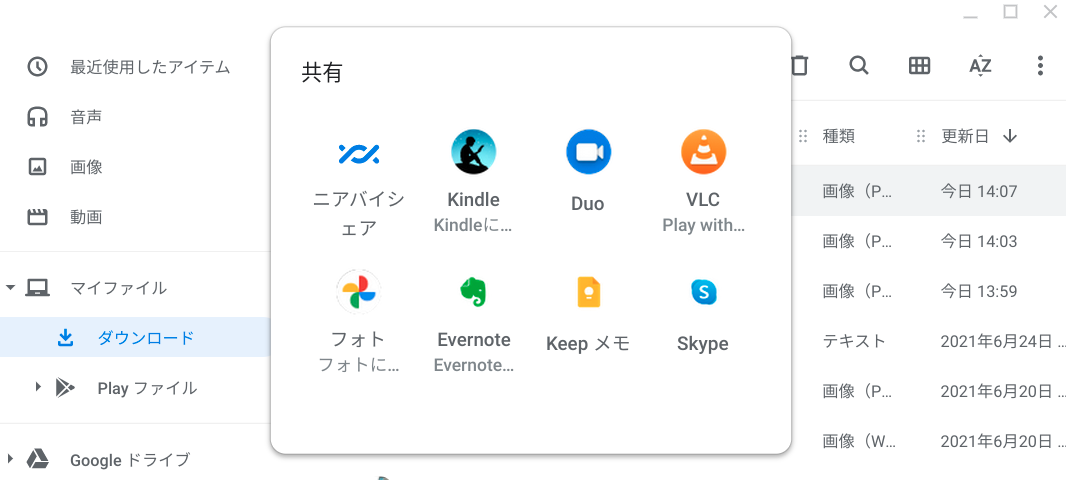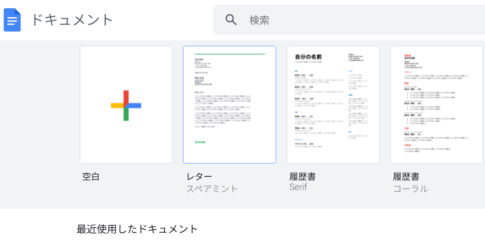Chromebookに限らずWindowsでもMacでもWi-Fiの速度は非常に重要な問題です。
特にChromebookはWi-Fiに接続してブラウザーでの作業を前提にシステムが構築されています。
ブラウザ中心の作業を行う場合には当然オンラインのときに最適に機能します。
そのため、Wi-Fiの速度が低下したり、接続が切れると作業に集中できなだけではなく、作業そのものが出来ないことも多くなります。
Chrome OSには、接続を診断し、Chromebookのネットワークパフォーマンスを妨げる可能性のある不具合に適用できるさまざまな方法が用意されています。
Contents
1.接続を診断します
Chromebookでネットワークを修正するための最初のステップは、サービスプロバイダー側で障害が発生していないことを確認することです。
これを行うには、ChromeOSの専用の接続診断アプリを利用できます。
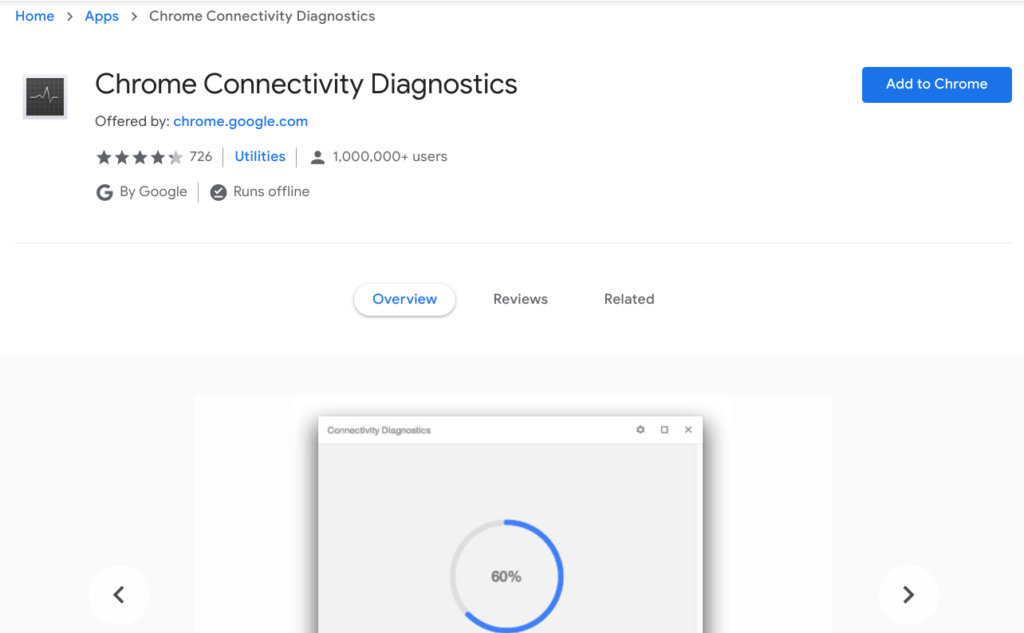
Chromeウェブストアにアクセスして、「ChromeConnectivityDiagnostics」拡張機能をダウンロードしてください。
起動するとすぐに、ネットワークテストの実行が開始されます。
それが終了すると、アプリは接続をテストして内容を通知します。
「ネットワーク接続が正常に動作しているようです」と表示された場合は、問題ありません。
そうでない場合は、アプリを下にスクロールして根本的な問題を見つけ、解決策を見つけてください。
2.希望のネットワークを選択
ネットワークに問題がなく、Chromebook側に問題がある可能性があることを確認したら、ChromeOSのいくつかの設定をカスタマイズしてみてください。
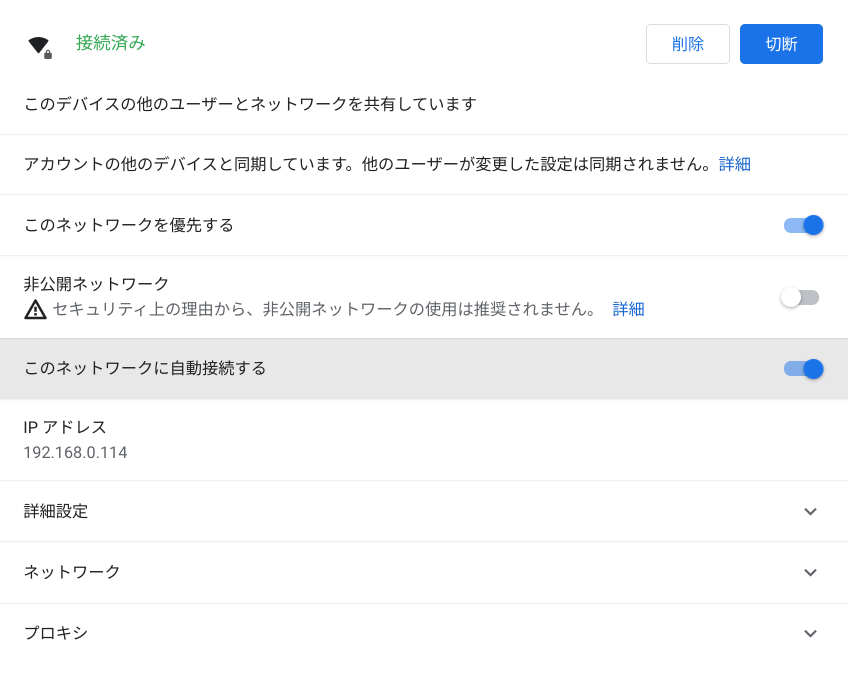
通常、自宅や会社、もしくは学校などでは固定されたWi-Fiに自動的に接続されるようになっています。
しかし、利用可能なオープンパブリックWi-Fiホットスポットがいくつかある場所で発生する可能性があります。
意図しないWi-Fiに接続されることがあります。
これを防ぐために、ChromeOSでは優先ネットワークを選択できます。
Wi-Fiに接続し、[設定]> [ネットワーク]> [Wi-Fi]に移動します。ネットワーク名をクリックして、[このネットワークを優先する]をオンにします。
これで、選択した接続が確立されると、Chromebookはその接続を維持します。
3.GoogleのDNSに切り替えます
ドメインネームシステム(DNS)は、Webのインフラストラクチャの重要なモジュールです。
それはインターネットの電話帳と考えることができ、ブラウザに入力したウェブサイトのアドレスを理解することを可能にします。
そのため、Chromebookが毎日実行するDNSルックアップの量を想像することができます。
非効率的なDNSは、ブラウジング速度を劇的に低下させる可能性があります。
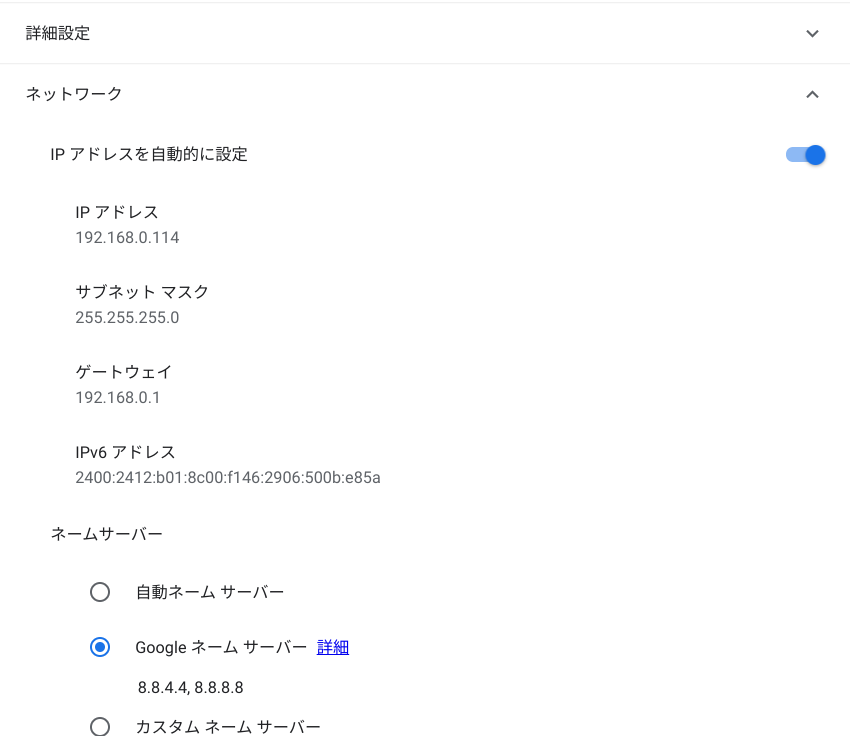
Chromebookで新しいDNSを簡単に構成できますが、最も簡単なのはプレインストールされているDNSを選択することです。
[設定]> [ネットワーク]> [Wi-Fi]にアクセスして、接続を選択します。[ネットワーク]をクリックし、[ネームサーバー]セクションで[Googleネームサーバー]を有効にします。4.重いと思われる拡張機能を取り除きます
Chromebookを使用する上でChromeブラウザの拡張機能は非常に便利で、多くの拡張機能を組み込んで利用する方は多いと思います。
しかし、Wi-Fiの体感速度を向上することを考えているならインストールされているChrome拡張機能を確認する価値があるかもしれません。
悪意のあるアドオン機能がいつの間にかインストールされている可能背もあり、ページを表示するとポップアップで広告が表示されるようになっているかもしれません。
これらの怪しげな拡張機能の多くは、ブラウジングデータを密かに吸い上げたり、暗号ジャックなどの目的で帯域幅を占有する可能性があります。
Google Chromeのアドレスバーに「chrome:// extension /」と入力すると、すべての拡張機能を表示できます。
または、「Esc + Search」ショートカットを押して、タスクマネージャーを表示することもできます。
タスクマネージャーの「ネットワーク」列から、拡張機能のいずれかがサーバーと通常よりも多くのアクセスをしているか確認することができます。
5.Chrome設定でWebブラウジング速度を向上させます
Chromebookは、通h新速度の遅いネットワークを魔法のようにアップグレードすることはできません。
ただし、Google Chromeのいくつかの設定をカスタマイズして、コンピューターへのWebページの読み込み速度を上げることができます。
Google Chromeブラウザを起動し、右上のメニューをクリックします。[設定]> [プライバシーとセキュリティ]> [Cookieとその他のサイトデータ]に移動します。
下にスクロールして、[閲覧と検索を高速化するためのページのプリロード]を見つけます。これを有効にすると、Google Chromeは閲覧しているウェブサイトをクロールし、閲覧の習慣に基づいて次にクリックすると思われるリンクをプリロードします。
そうすれば、実際にそのリンクのいずれかにアクセスすることにした場合、それは瞬時にレンダリングされます。
また、デフォルトですべての画像をオフにして、ブラウジングをさらに高速化することもできます。
有効にすると、Google Chromeはウェブサイトの写真を自動的に取得せず、テキストとその他のグラフィックのみを表示します。これは少し極端ですが、多くのサイトには不要な画像がたくさんあり、ネットワークの速度が低下することがあります。
本当に画像を見たい場合は、見たいものを手動でロードする方法があります。
[設定]> [プライバシーとセキュリティ]> [サイトの設定]にアクセスし、[コンテンツ]メニューで[画像]をクリックします。「すべて表示」ボタンをオフにします。6. ChromeOSを更新します
ChromebookのWi-Fiトラブルのもう1つの潜在的な理由は、古いシステムである可能性があります。
ルーターは、最新のプロトコルとセキュリティパッチをサポートするために、新しいファームウェアを積極的に利用します。
Chromebookをしばらく更新していない場合、または単にシステム更新のサポート期間の終わりが近づいている場合は、ルーターに非互換性の問題がある可能性があります。
したがって、Chromebookに保留中のアップデートをダウンロードして最新の状態を保つことが必要になります。
これを確認するには、[設定]> [ChromeOSについて]に移動します。
Chromebookをより安全に便利に利用したいならVPNがおすすめな理由

Chromebookは値段も安価で動作も快適と作業用パソコンとしては、かなり優れておりますが利用している段階で気になる点が2点ございました。
- ファイルのダウンロードがブロックされる。
- HTTPサイトに接続できない
上記2点の問題点を解説します。
ファイルのダウンロードがブロックされる

作業中にサイトからファイルをダウンロードする際に上記のような【不正なファイルのためファイルをブロックしました】と頻繁に表示されます。
これがかなり面倒で明らかに危険なファイルではないはずの
[PDF資料をまとめたZIP]
[仕事で使用するフリーツール]
なども跳ねられることも頻繁で正直ストレスがたまります・・・
通常のWindowsパソコンやMACであればブロックされる頻度はかなり少ないですが、後で後述する理由が原因でChromebookの場合1日に何回もこのような事態が発生します。
HTTPサイトに接続されない

また【HTTPサイトにアクセスしても表示されない】問題もあります。
インターネット上でWebページを閲覧するとき、URLの上部に「http」や「https」で始まっていますが「データが暗号化されていないhttp」の場合自動的にブロックされてしまいます。

↑上の画像のようにHTTPの場合はセキュリティ警告が表示
最近では「https」に移行しているサイトも増えてはいますが、まだまだ「http」サイトが多い現状で仕事上情報を集めたい際に苦労しています。
上記の2点の問題を解決する方法を調べた結果【VPN】を適応することで解決致しました!
なぜChromebookにVPNが必要なのか???
なぜ上記のような問題がVPNで解決するのか?
「実はChromebookで標準で搭載されているセキュリティが強固すぎる+セキュリティ機能をオフができないため回避するにはWEB通信時のネット回線を変更する」
必要があることが判明!!!

https://www.cman.jp/network/term/vpn/
通常であればセキュリティソフトなどを手動でインストールを行い、問題がある場合は一時的にオフするなどで[ブロック問題]を解決できるのだが、Chromebookはデフォルトでセキュリティソフトが搭載されているような物なので外すことが出来ない。
そこで活躍するのがVPN!!!
VPNとは??
「Virtual Private Network」の略。
簡単に言うと仮想の「専用回線」を使って、インターネットを利用することができます。
IPアドレスを自由に変更することができるので匿名性が向上します。
無料のサービスもありますが、回線品質が悪く速度が遅い問題があります。
そのため、回線品質が良い「NordVPN」等が人気です。

↑こんな感じで各国にあるサーバーをワンクリックで使用できるので匿名性は抜群!
VPNを使うとChromebook経由の回線ではないという扱いになるため上記のような理不尽なブロック祭りから開放されるというわけだ!!!
VPNを利用することで得られるその他のメリット!!
更にVPNはもともとセキュリティ強化のためのツールなので様々な利点あり。
- 個人情報の流出阻止の強化
- 海外サーバに繋げて外国在住の限定の動画視聴
- 海外のゲームを格安で購入できる
- 通信が高速化する
など仕事でもプライベートでも役に立つ機能が多く、Chromebookを快適かつ安全に使用したいのであれば割と導入必須のツールといっても過言ではありません。
ChromebookにおすすめVPNはNORDVPN!
といってもVPN会社は日本・海外含めると何百社も存在しており、正直どのような基準でVPNを選べばいいか悩ましいと思っている方も多いのではないでしょうか??
個人的に色々試した結果絶対選んではいけないVPNの条件は以下の3項目
【完全無料を謳うVPN】
他社が有料で展開しているサービスが無料で提供できるはずがない。たいてい利用者の個人情報を盗み出して売買しているケースが多数(一部研究目的など例外あり)
【日本で運営しているVPN】
VPNは海外に多数のサーバーを持つことで安定性が増す。日本運営のVPNはサーバー数が非常に少なく速度が遅いなど実用性に乏しい
【運営歴が浅すぎるVPN】
運営歴が短いVPNは個人情報をハッキングされ情報流出などの危険性が高い。長年運営を行い目立った不祥事を起こしていない会社が望ましい
この3項目に一つでも該当するものがあるVPNは地雷確定なのでおすすめしません(立証済み)

以上の条件に当てはまらない中でおすすめなのが【NordVPN】
ダウンロード・操作履歴が残らない
料金が安い・返金制度
やましいことしていないなら保存されていても特に問題ないのでは??と思いがちですが通常のVPNはサーバー利用の履歴などが保存されるのでもし本体サーバーにハッキングされたら個人情報が流出する危険性があります。
実際にVPN会社本元のサーバーがハッキングされて個人情報が流出したことも・・・
ただNordVPNに関してはそもそも個人情報を残さないので仮にハッキングされたとしても警察や政府・ハッカーに個人履歴が渡ることがないです。
一月分無料お試しでどんな理由でも100%返金保証付き!!

また月額に掛かる料金は高品質であるにも関わらず低価格なのも嬉しいところ。
有名VPNのExpressVPNは最安で$8.32(約900円)なのに比べ、NordVPNは約495円と半値近く違うので毎月のコストが掛かりません。
| 1ヶ月プラン | 6ヶ月プラン | 1年プラン | 2年プラン | |
| ExpressVPN | 月額1500円 | $月額1000円 | 月額900円 | |
| NordVPN | 月額1434円 | 月額590円 | 月額495円 |
更に【契約期間30日なら100%保証の制度】付きなので気に入らなかったり、自分の環境ではうまく動作しないなどどのような理由でも返金保証が適応されるので安心!!
⇒30日間無料のNordVPNををお試ししたい方はこちらから!!
まとめ
Wi-Fiの速度が遅いことは、非常にストレスを感じて作業効率を低下させます。
自宅などの限られた場所では、いつも接続しているので、問題は少なかもしれませんがフリーで利用できる外出時のフリーWi-Fiなどでは問題が発生する可能性があります。
そういったときに、確認と変更をすることで、少しでも快適に接続を維持することは非常に大切になります。
また先程紹介したNordVPNを利用することで【Chromebookの煩わしい仕様回避+セキュリティ強化】にもつながるので気になった方は導入してみてはいかがでしょうか??
金額的にもセキュリティソフトよりも安く、気に入らなければ返金保証ありといたせりつくせりの内容なのでおすすめです!!